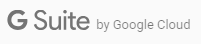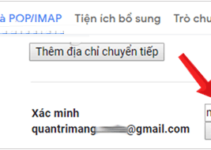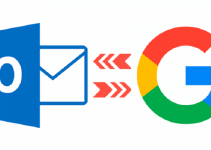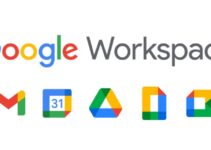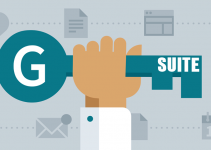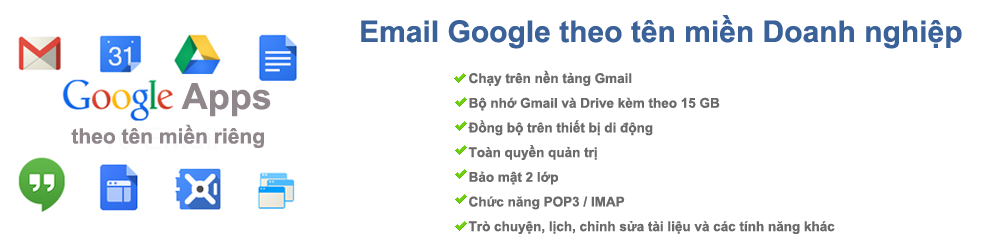Gmail theo tên miền từ G Suite hoặc Gmail miễn phí đều cho phép cài đặt trên các phần mềm bên thứ ba như Microsoft Outlook. Điều này cho phép bạn sử dụng Gmail trên giao diện ưa thích của phần mềm bên thứ ba.
Với Gmail theo tên miền thuộc G Suite: Bạn có thể sử dụng trình đồng bộ hóa Google Apps Sync for Microsoft Outlook (GASMO) để đồng bộ hóa Gmail với Microsoft Outlook để có trải nghiệm tốt nhất. Chi tiết tại đây
Với Gmail miễn phí: Bạn có thể lựa chọn một trong hai giao thức POP hoặc IMAP để thiết lập cho Microsoft Outlook.
- POP nếu bạn muốn lưu dữ liệu về máy của bạn và làm việc Offline trên một thiết bị duy nhất.
- IMAP nếu bạn muốn đồng bộ hóa tới Gmail trực tiếp và làm việc trên nhiều thiết bị khác nhau nhưng không lưu dữ liệu lên thiết bị của bạn. Để có trải nghiệm tốt nhất, chúng tôi đề xuất bạn sử dụng IMAP.
1- Microsoft Outlook báo sai mật khẩu liên tục mặc dù bạn đã nhập đúng mật khẩu: Enter your username and password for the following server
Nhập tất cả các thông số đều đúng nhưng không thể kết nối với máy chủ Gmail và Mirosoft Outlook liên tục báo sai mật khẩu.
Lý do 1: Chưa bật cho phép phần mềm kém bảo mật truy cập vào Gmail. Điều này là do quản trị viên G Suite đã không bật cho phép phần mềm bên thứ ba truy cập dữ liệu máy chủ Gmail. Theo mặc định tính năng này được vô hiệu trong G Suite. Nếu là Gmail miễn phí, có thể bạn cũng đang vô hiệu hóa phần mềm “kém bảo mật” truy cập Gmail trong phần Bảo mật của Tài khoản của bạn.
Hướng giải quyết:
Bật cho phép phần mềm bên thứ ba truy cập Gmail. (Enabling less secure apps to access accounts)
- Với G Suite, quản trị viên đăng nhập Admin.google.com, làm theo hướng dẫn tại đây https://support.google.com/a/answer/6260879?hl=en
- Với Gmail miễn phí thực hiện: Cho phép ứng dụng kém an toàn truy cập vào tài khoản của bạn: https://support.google.com/accounts/answer/6010255?hl=vi . Ngoài ra để vượt qua trình bảo mật tài khoản của Google: Truy cập http://www.google.com/accounts/DisplayUnlockCaptcha và đăng nhập với tên người dùng và mật khẩu Gmail của bạn. Nếu được yêu cầu thì hãy nhập các ký tự trong hình bị méo.
Lý do 2: Tài khoản đang bật xác thực hai lớp nhưng bạn đã nhập mật khẩu tài khoản.
Hướng giải quyết:
Bạn cần tạo mật khẩu ứng dụng để thay thế cho mật khẩu tài khoản Google. Cách tạo: https://support.google.com/mail/answer/185833?hl=vi